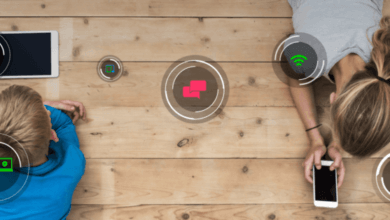ວິທີການປິດການຄວບຄຸມຂອງພໍ່ແມ່ໃນ Android

ມີວິທີທີ່ພຽງພໍໃນການຄວບຄຸມກິດຈະກໍາ gadget ຂອງລູກຂອງທ່ານຫ່າງໄກສອກຫຼີກ. ທ່ານຕ້ອງຄົ້ນຫາວິທີການທີ່ເຊື່ອຖືໄດ້ແລະມີປະສິດທິພາບເພື່ອຈໍາກັດການໃຊ້ gadget ຂອງເດັກ. ເມື່ອລູກຂອງທ່ານມີອາຍຸຫຼາຍກວ່າ 12 ປີ ແລະເຈົ້າອາດຈະຮູ້ສຶກຢາກຢຸດກິດຈະກໍາການເບິ່ງແຍງເຄື່ອງມື. ຖ້ານັ້ນແມ່ນສະຖານະການຫຼັງຈາກນັ້ນຮຽນຮູ້ທີ່ຈະແກ້ໄຂການຕັ້ງຄ່າ app ການຄວບຄຸມຂອງພໍ່ແມ່. ທ່ານຮູ້ວິທີປິດການຄວບຄຸມຂອງພໍ່ແມ່ໃນ Android ບໍ? ໃຫ້ຄວາມສະຫວ່າງກັບຂັ້ນຕອນເພື່ອປິດຂັ້ນຕອນການຄວບຄຸມຂອງພໍ່ແມ່ ແລະຮຽນຮູ້ກ່ຽວກັບວິທີທາງເລືອກທີ່ຊັບຊ້ອນເພື່ອຄວບຄຸມກິດຈະກໍາ gadget ຂອງລູກຂອງທ່ານຈາກໄລຍະໄກ.
ຂ້ອຍຈະປິດການຄວບຄຸມຂອງພໍ່ແມ່ຢູ່ Family Link ໄດ້ແນວໃດ?
ສືບຕໍ່ໄປຕາມຂໍ້ແນະນຳລຸ່ມນີ້ເພື່ອປິດການຄວບຄຸມຂອງພໍ່ແມ່ໃນ Family Link. ມັນເປັນການຍາກທີ່ຈະປິດການຕັ້ງຄ່າການຕິດຕາມຢ່າງສົມບູນຖ້າລູກຂອງທ່ານອາຍຸຕໍ່າກວ່າ 13 ປີ. ຈະມີການຈຳກັດບາງສ່ວນໂດຍຄ່າເລີ່ມຕົ້ນສຳລັບເດັກນ້ອຍຕ່ຳກວ່າ 13 ປີ. ທ່ານອາດຈະມັກ: ວິທີລຶບແອັບ Family Link.
ຂັ້ນຕອນທີ 1: ປົດລັອກເຄື່ອງມື Android ຂອງທ່ານແລະແຕະທີ່ຄໍາຮ້ອງສະຫມັກ 'Family Link' ໃນອຸປະກອນຂອງທ່ານ. ໄປທີ່ບັນຊີຂອງລູກທ່ານໃນແອັບ.

ຂັ້ນຕອນທີ 2: ກົດທາງເລືອກ 'ຈັດການການຕັ້ງຄ່າ' ແລະຫຼັງຈາກນັ້ນໄປທີ່ 'ຂໍ້ມູນບັນຊີ'.

ຂັ້ນຕອນທີ 3: ໃຫ້ຄລິກໃສ່ທາງເລືອກ 'ຢຸດການຄວບຄຸມ' ແລະຢືນຢັນການເລືອກຂອງທ່ານ. ຈາກນັ້ນ, ສຸດທ້າຍ, ໃຫ້ກວດເບິ່ງຂໍ້ຄວາມຢືນຢັນ ແລະກົດ 'ຢຸດການເບິ່ງແຍງ' ອີກຄັ້ງ.

ຂ້ອຍຈະລຶບການຄວບຄຸມຂອງພໍ່ແມ່ໃນ Family Link ໂດຍບໍ່ມີ PIN ໄດ້ແນວໃດ?
ໃນສ່ວນນີ້, ທ່ານຈະໄດ້ຮຽນຮູ້ວິທີລຶບການຄວບຄຸມຂອງພໍ່ແມ່ຂອງແອັບຯ Google Family Link ໂດຍບໍ່ຕ້ອງໃຊ້ PIN.
ແນວຄວາມຄິດພື້ນຖານຢູ່ນີ້ແມ່ນເພື່ອລຶບລ້າງຂໍ້ມູນທີ່ເກັບໄວ້ໃນ Google ເຊິ່ງສຸດທ້າຍຈະລຶບການຕັ້ງຄ່າການຄວບຄຸມຂອງພໍ່ແມ່ທີ່ກ່ຽວຂ້ອງກັບແອັບຯ Google Play Store ເຊັ່ນ Family Link. ໃນວິທີການນີ້, ທ່ານບໍ່ຈໍາເປັນຕ້ອງໃສ່ PIN ເພື່ອເຮັດການປ່ຽນແປງໃນການຄວບຄຸມຂອງພໍ່ແມ່.
ຂັ້ນຕອນທີ 1: ຕີໄອຄອນ 'ການຕັ້ງຄ່າ' ໃນ gadget Android ຂອງທ່ານ

ຂັ້ນຕອນທີ 2: ເລືອກເອົາທາງເລືອກ 'Apps ແລະແຈ້ງການ' ຈາກບັນຊີລາຍການ.

ຂັ້ນຕອນທີ 3: ເລືອກ 'Google Play Store -> Storage'.

ຂັ້ນຕອນທີ 4: ກົດປຸ່ມ 'Clear Data' ແລະຫຼັງຈາກນັ້ນຢືນຢັນການກະທໍາຂອງທ່ານໂດຍການຄລິກໃສ່ 'OK'.

ຂັ້ນຕອນຂ້າງເທິງຈະລຶບຂໍ້ມູນ Google Play Store ທັງໝົດ ລວມທັງການຕັ້ງຄ່າການຄວບຄຸມຂອງພໍ່ແມ່. ຕອນນີ້ເຈົ້າຮູ້ວິທີປິດການຕັ້ງຄ່າການຄວບຄຸມຂອງພໍ່ແມ່ໃນ Android ແລ້ວ.
ຂ້ອຍຈະປິດການຄວບຄຸມຂອງພໍ່ແມ່ໃນ Google Play ໄດ້ແນວໃດ?
ໃນວິທີການນີ້, ທ່ານຕ້ອງໃສ່ລະຫັດ PIN ທີ່ກ່ຽວຂ້ອງເພື່ອເຮັດການປ່ຽນແປງໃນການຕັ້ງຄ່າການຄວບຄຸມຂອງພໍ່ແມ່ຂອງ Google Play. ໃນກໍລະນີທີ່ທ່ານລືມ PIN, ຫຼັງຈາກນັ້ນນໍາໃຊ້ວິທີການຂ້າງເທິງນີ້ເພື່ອເອົາການຄວບຄຸມຂອງພໍ່ແມ່ຂອງກິດທີ່ກ່ຽວຂ້ອງກັບກູໂກ.
ຂັ້ນຕອນທີ 1: ເປີດໂທລະສັບ Android ຂອງທ່ານ, ແລະແຕະທີ່ 'Play Store' icon.

ຂັ້ນຕອນທີ 2: ໃນປ່ອງຢ້ຽມຮ້ານຫຼິ້ນກູໂກ, ປາດສາມເສັ້ນອອກຕາມລວງນອນຢູ່ເບື້ອງຊ້າຍດ້ານເທິງຂອງຫນ້າຈໍໄດ້. ມັນເປັນແຖບ 'ເມນູ' ສໍາລັບ Google Play Store. ທ່ານຕ້ອງສຳຫຼວດຕົວເລືອກໃນ 'ເມນູ' ນີ້ເພື່ອປ່ຽນການຕັ້ງຄ່າການຄວບຄຸມຂອງພໍ່ແມ່ທີ່ເໝາະສົມ.

ຂັ້ນຕອນທີ 3: ກົດທາງເລືອກ 'ການຕັ້ງຄ່າ' ຈາກບັນຊີລາຍການຂະຫຍາຍ.

ຂັ້ນຕອນທີ 4: ດຶງແຖບເລື່ອນລົງແລະເລືອກ 'ການຄວບຄຸມຂອງຜູ້ປົກຄອງ' ພາຍໃຕ້ເມນູ 'ການຄວບຄຸມຜູ້ໃຊ້'.

ຂັ້ນຕອນທີ 5: ໃນປັດຈຸບັນ, ທ່ານຕ້ອງໄດ້ສະຫຼັບປິດທາງເລືອກ 'ການຄວບຄຸມຂອງຜູ້ປົກຄອງ.

ຂັ້ນຕອນທີ 6: ປ່ອງຢ້ຽມບໍ່ເຖິງປະກົດວ່າການຮ້ອງຂໍ PIN. ທີ່ນີ້, ທ່ານຕ້ອງໃສ່ PN ທີ່ຖືກຕ້ອງເພື່ອດໍາເນີນການ.

ໃສ່ລະຫັດ PIN ສີ່ຕົວເລກ ແລະກົດປຸ່ມ 'ຕົກລົງ' ເພື່ອປິດການຕັ້ງຄ່າການຄວບຄຸມຂອງພໍ່ແມ່ໃນ Google Play Store.
ຂ້ອຍຈະປິດການຄວບຄຸມຂອງພໍ່ແມ່ຢູ່ Samsung ດ້ວຍ Ease ໄດ້ແນວໃດ?
ມີ 'ໂໝດເດັກນ້ອຍ' ຢູ່ໃນໂທລະສັບ Samsung ທີ່ມີການຕັ້ງຄ່າການຄວບຄຸມຂອງພໍ່ແມ່. ມັນເປັນຮູບແບບໃນຕົວເພື່ອປົກປ້ອງເດັກນ້ອຍຈາກການເຂົ້າເຖິງເນື້ອຫາທີ່ເປັນອັນຕະລາຍໃນເວທີອິນເຕີເນັດ. ເພື່ອປິດ 'ໂໝດເດັກນ້ອຍ' ນີ້ທ່ອງໄປຫາຂັ້ນຕອນຂ້າງລຸ່ມນີ້
ຂັ້ນຕອນທີ 1: ປົດລັອກໂທລະສັບ Samsung ຂອງທ່ານ.
ຂັ້ນຕອນທີ 2: ແຕະທີ່ 'ການຕັ້ງຄ່າ' ທາງເລືອກ.

ຂັ້ນຕອນທີ 3: ເລືອກ 'Apps' ຈາກບັນຊີລາຍການສະແດງ.

ຂັ້ນຕອນທີ 4: ເລືອກ 'ຮູບແບບເດັກນ້ອຍ' ແລະປິດການທໍາງານຫຼືບັງຄັບໃຫ້ຢຸດເຊົາໂດຍການແຕະທີ່ປຸ່ມທີ່ເຫມາະສົມ.

ເປັນຫຍັງພໍ່ແມ່ຍັງຕ້ອງການແອັບຯຄວບຄຸມຂອງພໍ່ແມ່ພາກສ່ວນທີສາມ?
ພໍ່ແມ່ດິຈິຕອລສ່ວນໃຫຍ່ເລືອກແອັບຯຄວບຄຸມຜູ້ປົກຄອງທີ່ເຊື່ອຖືໄດ້ ແລະມີປະສິດທິພາບເຊັ່ນ mSpy ຕິດຕາມກວດກາກິດຈະກໍາ gadget ຂອງເດັກນ້ອຍຂອງເຂົາເຈົ້າຫ່າງໄກສອກຫຼີກ. ໃນວິຖີຊີວິດແບບກົນຈັກນີ້, ພໍ່ແມ່ປະເຊີນກັບເວລາທີ່ຫຍຸ້ງຍາກໃນການເບິ່ງແຍງກິດຈະກໍາອອນໄລນ໌ຂອງລູກເຂົາເຈົ້າຢ່າງແນ່ນອນ. mSpy, ແອັບຄວບຄຸມຂອງພໍ່ແມ່ພາກສ່ວນທີສາມມີບົດບາດສຳຄັນໃນການຫຼຸດເວລາໜ້າຈໍຂອງລູກທ່ານຢ່າງບໍ່ຫຍຸ້ງຍາກ.
ຄຸນນະສົມບັດທີ່ໂດດເດັ່ນຂອງແອັບຯຄວບຄຸມ mSpy ຂອງພໍ່ແມ່
- ປູກຝັງນິໄສດິຈິຕອນທີ່ດີໃນລູກຂອງທ່ານໂດຍໃຊ້ຕົວເລືອກ 'ເວລາໜ້າຈໍ'.
- ຕິດຕາມລາຍລະອຽດສະຖານທີ່ຕາມເວລາຈິງຂອງລູກຂອງທ່ານຈາກໄລຍະໄກ.
- ຄຸນສົມບັດ 'ການກວດຫາເນື້ອຫາຢ່າງຈະແຈ້ງ' ກວດພົບຂໍ້ຄວາມທີ່ບໍ່ເໝາະສົມໃນເຄື່ອງມືຂອງເດັກນ້ອຍ ແລະແຈ້ງເຕືອນພໍ່ແມ່ໃຫ້ດຳເນີນການຕາມເວລາ.
- ໄດ້ mSpy ການຄວບຄຸມຂອງຜູ້ປົກຄອງ YouTube ສະກັດກັ້ນວິດີໂອເນື້ອຫາຂອງຜູ້ໃຫຍ່ບໍ່ໃຫ້ເຂົ້າໄປໃນໂທລະສັບຂອງລູກທ່ານ.
- ຕົວເລືອກການກັ່ນຕອງເວັບໄຊທ໌ຈໍາກັດການສະແດງເນື້ອຫາທີ່ບໍ່ຈໍາເປັນໃນອຸປະກອນລູກຂອງທ່ານ.
- ວາງແຜນຕາຕະລາງມື້ທີ່ສະຫລາດສໍາລັບລູກຂອງທ່ານໂດຍໃຊ້ຕົວເລືອກ "Smart Scheduler".
ຮູບພາບລະອຽດຂອງລັກສະນະ stunning ຂອງ mSpy
App Blocker: ຖ້າເຈົ້າພົບແອັບອັນຕະລາຍໃດໆຢູ່ໃນໂທລະສັບຂອງລູກເຈົ້າ ເຈົ້າສາມາດປິດກັ້ນແອັບເຫຼົ່ານັ້ນຈາກທາງໄກໄດ້ເຖິງແມ່ນວ່າເຂົາເຈົ້າບໍ່ມີຄວາມຮູ້ກໍຕາມ. ລູກຂອງທ່ານຈະບໍ່ເຂົ້າເຖິງແອັບຯທີ່ຖືກບລັອກໂດຍທາງໃດກໍ່ຕາມ.

ບົດລາຍງານກິດຈະກໍາ: ບົດລາຍງານລາຍລະອຽດກ່ຽວກັບກິດຈະກໍາ gadget ຂອງລູກທ່ານແມ່ນມີຢູ່ໃນ mSpy app ການຄວບຄຸມຂອງພໍ່ແມ່. ທ່ານສາມາດໄດ້ຮັບບົດລາຍງານການຮ້ອງຂໍ. ທ່ານສາມາດທ່ອງຜ່ານບົດລາຍງານປະຈໍາວັນເພື່ອລະບຽບວິໄນກິດຈະກໍາ gadget ຂອງ kid ຂອງທ່ານ. ໃນບົດລາຍງານນີ້, ທ່ານສາມາດຊອກຫາເວລາທີ່ໃຊ້ໃນແຕ່ລະແອັບຯ, ເວັບໄຊທ໌, ແລະອື່ນໆ. ການນໍາໃຊ້ບົດລາຍງານນີ້, ທ່ານສາມາດກໍານົດວ່າລູກຂອງທ່ານຕິດເກມຫຼືເວັບໄຊທ໌ໃດ. ອີງຕາມຂໍ້ມູນໃນບົດລາຍງານ, ທ່ານສາມາດດໍາເນີນການທີ່ຈໍາເປັນ.

ເວລາໜ້າຈໍ: ມັນເປັນເວລາສູງທີ່ຈະຄວບຄຸມກິດຈະກໍາ gadget ຂອງລູກຂອງທ່ານ. ດ້ວຍການຊ່ວຍເຫຼືອຂອງຄຸນສົມບັດນີ້, ທ່ານສາມາດກໍານົດເວລາຈໍາກັດສໍາລັບການນໍາໃຊ້ gadget ຂອງລູກຂອງທ່ານ. ເມື່ອເວລາທີ່ກໍານົດໄວ້ຫມົດອາຍຸ, ໂທລະສັບຈະລັອກໂດຍອັດຕະໂນມັດ. ເດັກນ້ອຍບໍ່ສາມາດປົດລັອກລັອກນີ້ໄດ້ຈົນກວ່າທ່ານຈະປ່ອຍມັນຈາກທາງໄກ.
ກວດພົບຂໍ້ຄວາມ ແລະຮູບພາບທີ່ໜ້າສົງໄສ: mSpy ກວດພົບການເຄື່ອນໄຫວທີ່ໜ້າສົງໄສຢູ່ໃນໂທລະສັບຂອງລູກຂອງທ່ານ. ຖ້າມັນພົບຂໍ້ຄວາມຂອງຜູ້ໃຫຍ່ ຫຼືພາສາທີ່ຮຸນແຮງຢູ່ໃນກ່ອງຂໍ້ຄວາມ, ຫຼັງຈາກນັ້ນທັນທີອຸປະກອນພໍ່ແມ່ທີ່ເຊື່ອມຕໍ່ຈະໄດ້ຮັບສັນຍານເຕືອນ. ປຽບດັ່ງເປັນການປຸກໃຫ້ພໍ່ແມ່ປະຕິບັດມາດຕະການໄວກ່ອນທີ່ສະພາບການຈະຮ້າຍແຮງ.

ສະຫຼຸບ
ດັ່ງນັ້ນ, ຕອນນີ້ເຈົ້າຮູ້ວິທີປິດແອັບການຄວບຄຸມຂອງພໍ່ແມ່ໃນອຸປະກອນ Android. ໃນບາງເວລາ, ເມື່ອລູກຂອງທ່ານມີອາຍຸຫຼາຍກວ່າ 13 ປີ, ມັນຈໍາເປັນຕ້ອງປິດການຕັ້ງຄ່າການຄວບຄຸມຂອງພໍ່ແມ່ເພື່ອຄົ້ນຫາເວທີອອນໄລນ໌ເພື່ອຍົກລະດັບທັກສະຂອງເຂົາເຈົ້າ. ນອກນັ້ນທ່ານຍັງສາມາດທົດລອງຂັ້ນຕອນການປິດນີ້ເຖິງແມ່ນວ່າລູກຂອງທ່ານມີອາຍຸຕ່ໍາກວ່າ 13 ປີ. ມັນເປັນເວລາສູງທີ່ຈະທ່ອງຂຶ້ນຢ່າງລະມັດລະວັງໃນຂັ້ນຕອນທີ່ກ່າວມາຂ້າງເທິງເພື່ອປິດການຕັ້ງຄ່າການຄວບຄຸມຂອງພໍ່ແມ່ຂອງທ່ານໃນເວທີຕ່າງໆເຊັ່ນ: Google Family Link, Google Play Store ແລະການຕິດຕັ້ງໃນໂທລະສັບ Samsung. mSpy ເປັນໂຄງການທີ່ສົມບູນແບບເພື່ອສັງເກດເບິ່ງກິດຈະກໍາໂທລະສັບຂອງລູກທ່ານຢ່າງໃກ້ຊິດໃນວິທີການຫ່າງໄກສອກຫຼີກ. ເພື່ອຈັດການກັບສິ່ງທ້າທາຍອອນໄລນ໌, ນໍາໃຊ້ເຄື່ອງມືທີ່ເຊື່ອຖືໄດ້ເຊັ່ນ mSpy ເພື່ອສ້າງຄວາມປອດໄພທາງອິນເຕີເນັດທີ່ປອດໄພສໍາລັບລູກຂອງທ່ານເພື່ອຄົ້ນຫາແລະເຕີບໃຫຍ່.
ນີ້ມີປະໂຫຍດແນວໃດ?
ຄິກທີ່ດາວເພື່ອໃຫ້ຜະລິດແນນ!
ຜະລິດແນນເສລີ່ຍ / 5 Vote count: